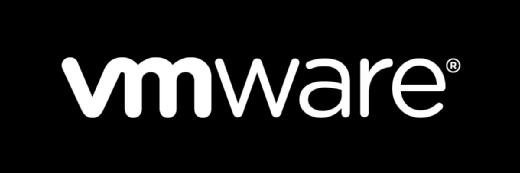Systèmes de fichiers de vSphere : choisir entre VMFS 5 et NFS
Découvrez ce qui rend le système de fichiers VMFS unique en son genre, quels sont les avantages supplémentaires de VMFS 5 et comment configurer ce dernier.
Les administrateurs de stockage ont sans nul doute une bonne connaissance des systèmes de fichiers traditionnels de Windows (NTFS) et de Linux (ext3) fonctionnant sur des serveurs qui disposent de ces systèmes d’exploitation. Mais rare sont ceux qui ont la même maîtrise du système de fichiers le plus utilisé pour l’hyperviseur vSphere/ESXi de VMware : VMFS.
VMFS doit son statut de système de fichiers le plus populaire pour VMware au fait qu’il a été conçu spécifiquement pour la virtualisation. L’activation des fonctionnalités avancées de vSphere (comme Storage vMotion) ou des puissantes fonctionnalités de machines virtuelles (comme les snapshots) fait de ce système de fichiers basé sur des clusters un élément clé (mais souvent négligé) de vSphere qui doit être pris en compte en vue de garantir une infrastructure virtuelle réussie. De plus, la dernière version, VMFS 5, fournit un certain nombre de mises à jour.
Vous vous demandez peut-être pourquoi vous devriez adopter un nouveau système de fichiers spécifique pour vSphere alors que NFS est suffisant. Un certain nombre de caractéristiques rendent VMFS unique et irremplaçable. Considérez les points suivants :
- Contrairement à d’autres systèmes de fichiers, VMFS a été conçu dans le seul but d’héberger des machines virtuelles.
- Plusieurs serveurs ESXi peuvent lire et écrire simultanément sur le système de fichiers.
- Des serveurs ESXi peuvent être connectés ou déconnectés du système de fichiers sans perturber les autres serveurs l’utilisant ou les machines virtuelles qui y sont contenues.
- Le verrouillage de fichier sur disque de VMFS permet d’empêcher que deux hôtes n’essayent de démarrer une même machine virtuelle en même temps.
- VMFS a été conçu pour disposer de performances aussi proches que possibles du SCSI natif, même pour des applications exigeantes.
- Dans le cas d’une défaillance de l’hôte, VMFS rétablit rapidement la situation grâce à la journalisation distribuée.
- VMFS peut fonctionner sur iSCSI ou Fibre Channel.
- Contrairement à NFS, qui fonctionne au niveau des fichiers, VMFS est un système de fichiers basé sur les blocs.
- Des snapshots ponctuels de chaque machine virtuelle peuvent être effectués pour préserver l’état du système d’exploitation et de l’application avant d’installer des correctifs ou des mises à niveau. Les snapshots sont également utilisés par les applications de sauvegarde et de récupération pour effectuer des sauvegardes sans interrompre la machine virtuelle.
- L’espace disque se raréfie ? VMFS vous permet d’ajouter à chaud de nouveaux disques virtuels à des machines virtuelles en cours d’exécution.
S’il n’est pas possible de faire fonctionner des ordinateurs Windows sur VMFS, vous pouvez en revanche exécuter de nombreuses machines virtuelles Windows, stockées dans des fichiers disque de machines virtuelles (connus sous le nom de VMDK), à l’intérieur de VMFS. On peut voir les disques virtuels représentant chaque machine virtuelle comme des disques SCSI montés ; cela permet d’exécuter n’importe quel système d’exploitation à l’intérieur d’un disque de machine virtuelle sur le SAN, même si le système d’exploitation est DOS et n’a pas été conçu pour s’exécuter, par exemple, sur un SAN iSCSI.
VMFS ou NFS ?
Alors que VMware prend en charge l’utilisation tant de VMFS (stockage par blocs basé sur un SAN) que de NFS (stockage par fichiers basé sur un NAS) pour le stockage partagé vSphere, généralement seul VMFS est supporté au départ (et NFS seulement dans un second temps) lorsque apparaissent de nouvelles fonctionnalités. S’il n’y a plus aujourd’hui de différences significatives entre l’utilisation de NFS par rapport à VMFS, la plupart des gens chez VMware recommandent VMFS (ce qui est compréhensible, la société l’ayant conçu précisément pour cette utilisation).
En utilisant le stockage partagé avec vSphere, quelle que soit l’option que vous choisissiez, vous pouvez utiliser les fonctionnalités avancées suivantes (en supposant qu’elles soient comprises dans la licence de votre version de vSphere) :
- vMotion, qui déplace les machines virtuelles en cours d’exécution d’un hôte à un autre
- Storage vMotion, qui déplace les fichiers disque des machines virtuelles en cours d’exécution d’un datastore vSphere à un autre
- Storage Distributed Resource Scheduler (SDRS), qui rééquilibre les fichiers disque des machines virtuelles lorsqu’un datastore vSphere ralentit (latence élevée) ou est à court de capacité de stockage
- vSphere High Availability, avec lequel, si un hôte connaît une défaillance, les machines virtuelles sont redémarrées automatiquement sur un autre hôte.
Nouveautés de VMFS 5
Avec la sortie de vSphere 5, VMFS a été agrémenté d’un certain nombre de nouvelles fonctionnalités :
- Nouvelle table de partition ; la table de partition GUID (GUID partition table, GPT) est utilisée au lieu de l’enregistrement de démarrage principal (master boot record, MBR)
- Des tailles de volume plus conséquentes, avec un support de volumes jusqu’à 64 To
- Une taille de bloc unifiée de 1 Mo
- Une taille de sous-bloc plus petite
- La possibilité d’effectuer une mise à niveau de VMFS 3 à VMFS 5 sans interruption pour les hôtes ou les machines virtuelles
Même si les avantages de ces modifications ne semblent pas immédiatement évidents, ils permettent de disposer de la plus grande taille de volume et du système de fichiers de virtualisation le plus efficace à ce jour.
Configuration de VMFS
En supposant que votre environnement de virtualisation de serveurs utilise VMFS, comment connaître sa capacité, la version de VMFS et la taille de bloc ? Rien de plus simple : rendez-vous dans le client vSphere et ensuite dans Datastores et Datastore Clusters Inventory. Cliquez sur chaque datastore et vous verrez s’afficher des informations de base dans l’onglet Summary. Pour obtenir des informations plus détaillées, cliquez sur l’onglet Configuration, comme indiqué ci-dessous.
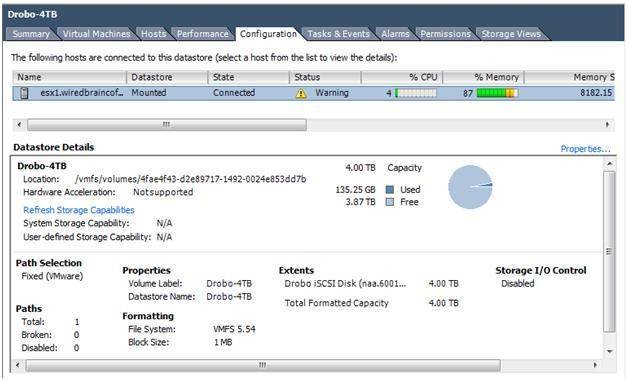
Comme vous pouvez le voir sur la copie d’écran, ce stockage local VMFS utilise VMFS 5.54 et dispose d’une taille de bloc de 1 Mo. Il existe un seul chemin d’accès au datastore, et il ne dispose que d’une seule extension.
Si un datastore exécute une vieille version du VMFS (telle que VMFS 3), c’est de là que vous effectuerez la mise à niveau.
Si vous cliquez sur les propriétés (Properties) du datastore (voir ci-dessous), vous pouvez gérer les chemins, ajouter des extensions pour augmenter la taille du volume ou encore activer Storage I/O Control (SIOC).
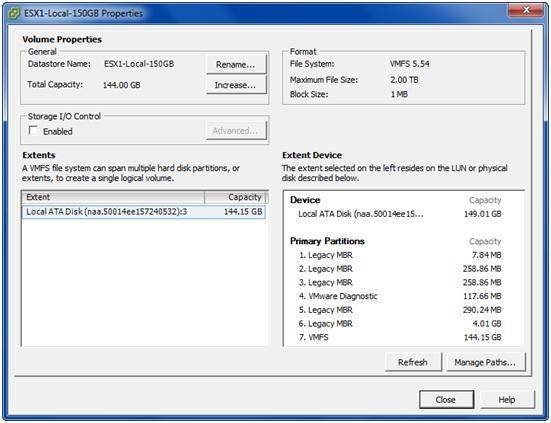
En utilisant le Datastore Browser (auquel on accède depuis l’onglet Datastore Summary – voir ci-dessous), vous pouvez examiner le contenu d’un datastore VMFS ou NFS.
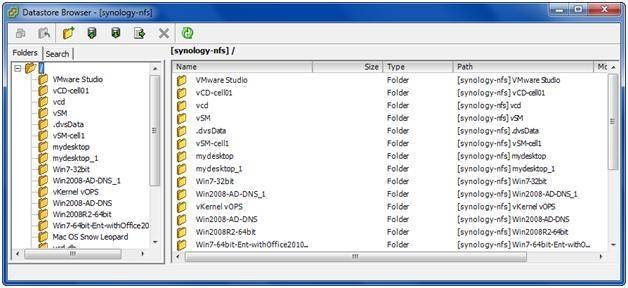
Contrairement à ce qui se passe avec les systèmes de fichiers de Windows ou Linux, vous ne verrez aucun fichier du système d’exploitation dans vos datastores VMFS. Au lieu de cela, vous ne trouverez que les dossiers de chacune des machines virtuelles et, à l’intérieur, le fichier de configuration de la machine virtuelle VMX et le fichier VMDK (parmi d’autres fichiers de machine virtuelle moins importants).